Tyhjentyykö kannettava tietokoneesi nopeasti? Huomaatko epänormaalia ylikuumenemista? Ongelman lähde voi olla virtaa kuluttava ohjelmisto, joka syö järjestelmän resursseja. Onneksi Windows Task Manager tarjoaa arvokkaita työkaluja näiden virtaa kaipaavien ohjelmistojen tunnistamiseen ja lopettamiseen.
Tunnista virtaa kuluttava ohjelmisto
Vaihe 1: Avaa Tehtävienhallinta:
- Ctrl+Shift+Esc- näppäimiä samanaikaisesti .
- Napsauta tehtäväpalkkia hiiren kakkospainikkeella ja valitse Tehtävienhallinta .
- Windows -hakutoimintoa kirjoittamalla " Task Manager ".

Oletuksena se avautuu välilehdelle, joka näyttää kaikki järjestelmässäsi käynnissä olevat prosessit:

Vaihe 2: Näytä "yksityiskohdat" -välilehti
Jos " yksityiskohdat " -välilehti ei ole näkyvissä, napsauta Lisätietoja ikkunan alareunassa.
Vaihe 3: Ota virrankulutuksen näyttö käyttöön:
- Napsauta hiiren kakkospainikkeella minkä tahansa sarakkeen otsikkoa ja valitse Näytä sarakkeet .
- Valitse Virrankulutus ja napsauta OK .
Vaihe 4: Analysoi energiankulutus
- Energiankulutus -sarakkeessa näkyy kunkin prosessin välitön kulutus.
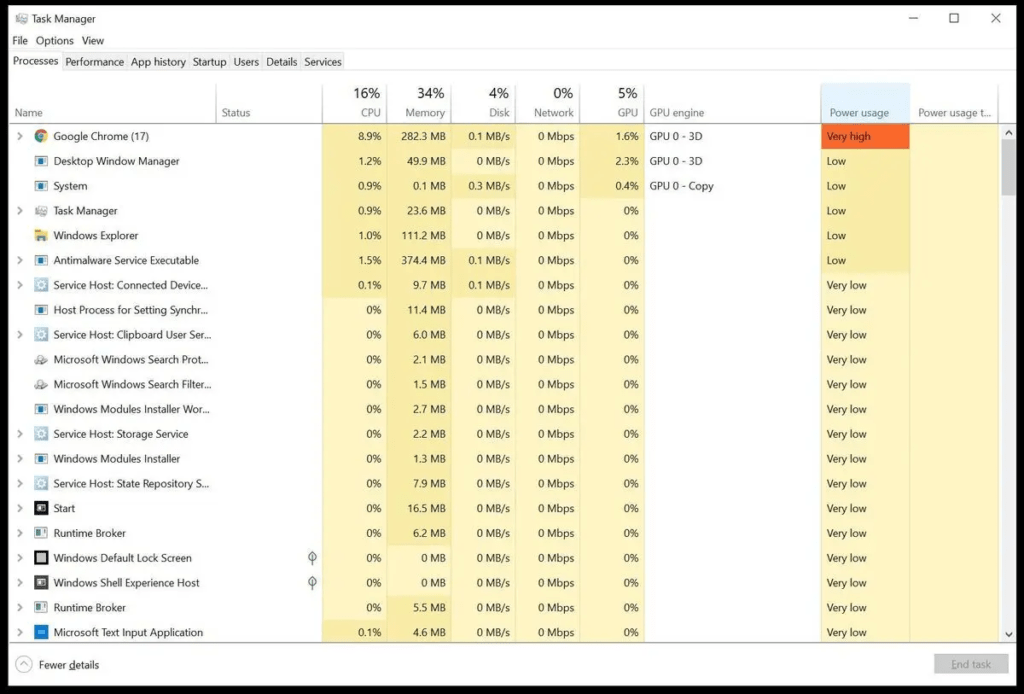
- Lajittele prosessit laskevaan järjestykseen napsauttamalla sarakkeen otsikkoa.
- Tunnista ohjelmisto, joka näyttää epätavallisen suurta kulutusta.
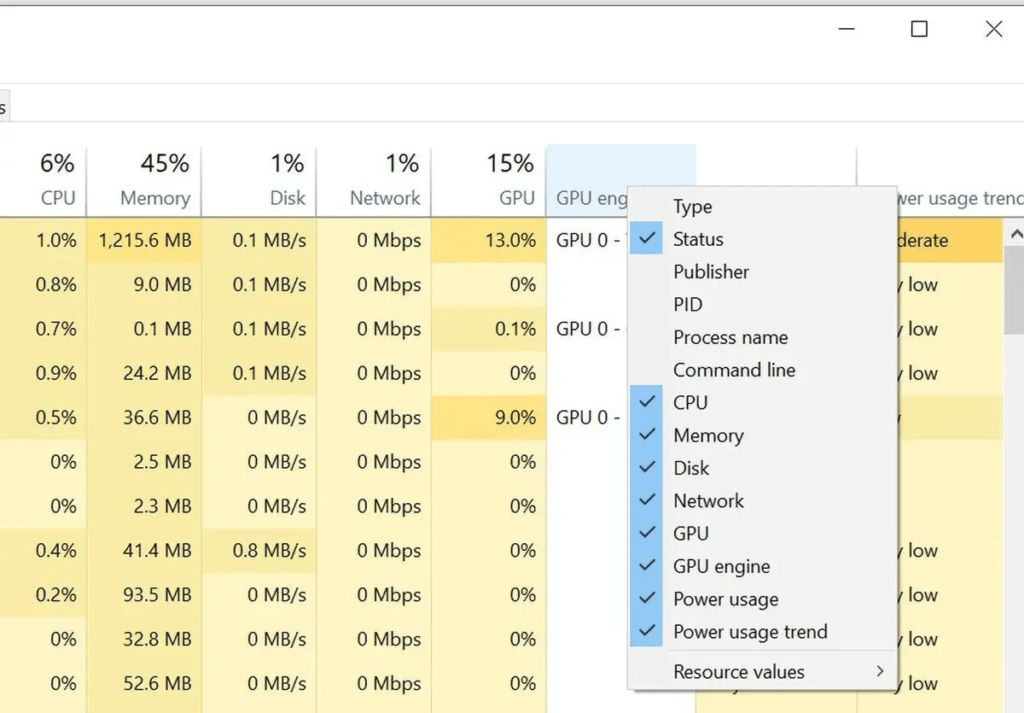
Tehtävienhallinnan tietojen ymmärtäminen
- Tehonkulutus (W): Prosessin käyttämä teho.
- Prosessin tila: Ilmaisee, onko prosessi aktiivinen vai lepotilassa.
- Suorittimen kesto: Aika, jonka prosessi käyttää prosessoria käyttäen.
- Muisti (yksityinen): Prosessin käyttämä RAM-muistin määrä.
Tehkää loppu energiaa nälkäisille ohjelmistoille
1. Valitse energiaintensiivinen prosessi
- Napsauta Task Managerissa Prosessit - .

- Tunnista prosessi, jonka haluat pysäyttää.
- Valitse prosessi napsauttamalla sitä.
2. Lopeta prosessi
- Napsauta Lopeta tehtävä ikkunan alaosassa.
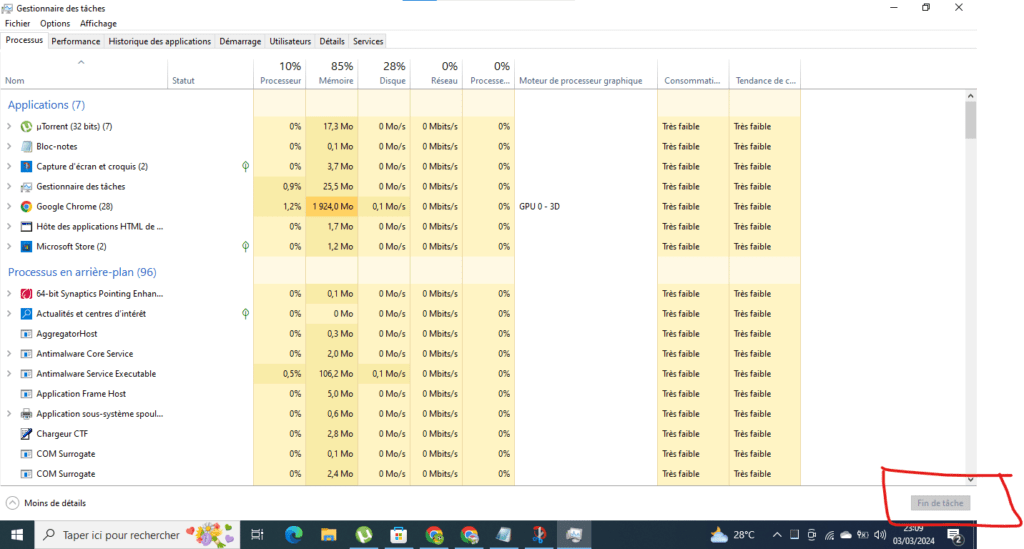
- Vahvista prosessin poistaminen ponnahdusikkunassa.
3. Seuraa prosessin poistamisen vaikutuksia
- Tarkkaile virrankulutusta prosessin päätyttyä.
- Tarkista, onko ongelma ratkaistu.
- Jos ongelma jatkuu, se voi johtua toisesta prosessista tai laitteisto-ongelmasta.
Vaihtoehtoja energiankulutuksen rajoittamiseen
1. Päivitä ohjelmisto ja ajurit
- Ohjelmistojen ja ohjainten uusimmat versiot voivat olla energiatehokkaampia .
- Tarkista saatavilla olevat päivitykset ja asenna ne.
2. Muuta ohjelmistoasetuksia
- Jotkut ohjelmistot tarjoavat vaihtoehtoja energiankulutuksen vähentämiseen .
- Sammuta virtaa kuluttavat ominaisuudet, joita et käytä.
3. Käytä energiatehokkaita ohjelmistoja
- Monille ohjelmistoille on vähemmän virtaa kuluttavia vaihtoehtoja.
- Etsi energiatehokkaita vaihtoehtoja säännöllisesti käyttämillesi ohjelmistoille.
Johtopäätös
Windows Task Manager on tehokas työkalu virtaa kuluvien ohjelmistojen tunnistamiseen ja lopettamiseen. Noudattamalla tämän artikkelin ohjeita voit parantaa akun käyttöikää, vähentää grafiikkasuorittimen ylikuumenemista ja optimoida tietokoneesi suorituskyvyn.




